P990
Modos de Batería Inteligente
-
- De media, el Modo Diario dura entre las cargas de una mañana a la mañana siguiente. El Modo Diario seguirá siendo el más adecuado para habilitar el mayor número de funciones y la carga diaria.
- Si se utiliza el Modo Extendido desde una carga completa, la batería puede durar hasta 2 días y 2 noches. El Modo Extendido seguirá optimizado para habilitar las funciones imprescindibles y la mayor duración de la batería para un reloj Wear OS "igualmente inteligente".
- Si se utiliza el modo Solo Hora desde una carga completa, la batería puede durar más de 3 semanas, pero la intención principal de este modo es evitar que el reloj se agote antes de hacerse con un cargador. Si la batería está muy descargada, pasa al modo Solo Hora para que su reloj pueda seguir funcionando como un reloj básico durante un poco más de tiempo.
-
La duración de la batería de cada uno de nuestros Modos de Batería Inteligente varía en función de varios factores, desde la frecuencia con la que se activa el reloj y se interactúa con él y el número de aplicaciones o ventanas que se inician o ejecutan en segundo plano hasta si el reloj está configurado para recibir llamadas utilizando el altavoz y el micrófono del reloj. El rendimiento varía incluso en gran medida dependiendo de la esfera del reloj que se utilice, así como de las especificaciones de la esfera. Hay que tener en cuenta que durante los primeros días de uso, hay varias actualizaciones en segundo plano y los usuarios suelen utilizar los relojes mucho más para jugar con las diferentes caras de reloj, las ventanas y las aplicaciones. Tras los primeros días, el uso promedio se asienta y la duración de la batería se vuelve más consistente.
-
Si se actualizan los ajustes en los menús de Wear OS fuera de los Modos de Batería Inteligente, se anula el modo actual debido a los cambios manuales. Será necesario volver a seleccionar el modo deseado para reiniciar.
-
Programación de Bluetooth: a veces, en el Modo Extendido, el software del sistema Wear OS subyacente enciende involuntariamente el Bluetooth durante las horas de desconexión programadas. Esto afecta al ahorro total de batería posible cuando se utiliza el Modo Extendido y también puede hacer que los usuarios pasen al Modo Personalizado si se inicia la aplicación Modos de Batería Inteligente cuando el Bluetooth está programado para estar desactivado pero ha sido activado por el sistema.
Cambio de ajustes tras la carga: después de cambiar automáticamente al Modo Extendido, el sistema no vuelve a la configuración anterior. Puede volver a cambiar manualmente al Modo Diario si no ha modificado ningún ajuste.
Uso del altavoz
-
Además de activar el audio de las llamadas en el reloj, los usuarios de Huawei también tienen que activarlo en su teléfono: Settings (Ajustes) -> Accessibility (Accesibilidad) -> Voice Control (Control por voz) -> Activar la opción Broadcast incoming calls (Emisión de llamadas entrantes).
-
Algunos usuarios están informando de que incluso cuando activan el altavoz, siguen sin escuchar el sonido del asistente de voz de Google a través del mismo.
- Compruebe que la salida de voz del Asistente está activada. Para ello, vaya a la pantalla del Asistente (deslice el dedo hacia la pantalla de la izquierda desde la esfera del reloj/pantalla de inicio), desplácese hasta la parte inferior de la pantalla del Asistente y toque el icono de ajustes. En los ajustes del Asistente, asegúrese de que la opción Speech output (Salida de voz) esté activada. Por último, asegúrese de que el volumen esté alto. La voz del Asistente de Google debería sonar por el del altavoz.
- Si el Asistente no muestra su voz convertida en texto o es muy lento al hacerlo, puede deberse a una conexión lenta o deficiente. Compruebe las conexiones Bluetooth y WiFi e inténtelo de nuevo.
- Si utiliza un iPhone, la conexión Bluetooth utilizada es una conexión BLE de baja potencia que puede tardar de 3 a 5 segundos en transmitir todos los datos de ida y vuelta para completar la conversión de voz a texto. Si desea acelerar las cosas, compruebe que la WiFi esté conectada. Para ello, deslice el dedo hacia abajo para ver los ajustes rápidos sombreados y comprobar si el símbolo de WiFi está presente. Si no es así, entre en la página de configuración WiFi y toca en una red disponible. Asegúrese de que ha iniciado sesión y vuelva a probar el Asistente.
CONFIGURACIÓN GENERAL Y EMPAREJAMIENTO
-
Wear OS de Google funciona con teléfonos con la versión 6.0+ de Android (excluyendo la edición Go y los teléfonos sin Google Play Store) o iOS 10+. Las características admitidas pueden variar según la plataforma y el país, y la compatibilidad está sujeta a cambios. Todos los dispositivos disponen de Bluetooth(R) con transferencia de datos mejorada tipo 4.1 de baja energía.
-
iOS: Visite la App Store® y seleccione Buscar en el menú inferior. Teclee "Wear OS by Google" en la barra de búsqueda, seleccione la app Wear OS by Google y toque en Obtener. Espere a que la app se descargue en el teléfono. ANDROID: Visite la tienda de Google Play™, teclee Wear OS by Google en la barra de búsqueda, seleccione la app Wear OS by Google, y toque Instalar. Espere a que la app se descargue en el teléfono.
-
Asegúrese de que el smartwatch está cargado antes de intentar encenderlo. Pulse y mantenga presionado el pulsador central durante al menos tres segundos. El smartwatch también se enciende al conectarse al cargador.
-
Para configurar su smartwatch, consulte la Guía de inicio rápido que acompaña a su smartwatch o siga estos pasos:
- Conecte su smartwatch al cargador colocándolo contra la parte posterior del smartwatch. Los imanes en el smartwatch y el cargador lo mantendrán sujeto.
- En el teléfono, descargue e instale la app Wear OS by Google de la App Store o Google Play Store.
- Abra la app en su dispositivo y siga las instrucciones para emparejar el smartwatch.
- Enchufe el cargador a una toma USB.
-
Para emparejar su smartwatch, siga estos pasos:
- En el smartwatch: Seleccione el idioma y desplácese hacia abajo para ver la identidad.
- En el teléfono: abra la app Wear OS by Google app y pulse Comenzar. Seleccione el nombre de su reloj. Permita que el Bluetooth se conecte con su reloj.
- Aparecerá un código de emparejamiento en su reloj y en su teléfono. Confirme que coinciden.
- Aparecerá un mensaje de confirmación una vez que se empareje su reloj. Esto puede llevar varios minutos.
- Siga las instrucciones de la pantalla en su teléfono y su reloj para completar el emparejamiento y la configuración.
Nota: El reloj puede instalar automáticamente una actualización y reiniciarse después de que se haya emparejado con el teléfono. Si comienza a descargar una actualización, mantenga el teléfono cerca de su reloj y asegúrese de que su reloj se mantiene cargado hasta que haya finalizado la actualización.
-
El alcance de la conexión Bluetooth inalámbrica entre el teléfono y el smartwatch puede variar considerablemente en función del entorno. En general, debería tener al menos 10 metros (o 30 pies) de conectividad.
-
- Pulse el botón central o deslice hacia abajo desde la parte superior de su pantalla.
- Desplácese y pulse en Configuración.
- Pulse en Conectividad.
- Pulse en Wi-Fi.
- Toque en Añadir red.
- Desplácese para encontrar la red y pulse en la misma.
- Encienda el teléfono y lance la app Wear OS by Google.
- Pulse Enter en el teléfono para completar la entrada de contraseña.
- Introduzca la contraseña en el teléfono.
Si su reloj está emparejado con un teléfono Android y tiene Wi-Fi, el reloj puede conectarse automáticamente a redes Wi-Fi guardadas cuando pierde la conexión Bluetooth con el teléfono. De esta manera, puede obtener notificaciones y utilizar la búsqueda por voz en su reloj en toda la casa y el trabajo, incluso cuando se deja el teléfono en otra sala.
-
- Pulse el botón central o deslice hacia abajo desde la parte superior de su pantalla.
- Desplácese y pulse en Configuración.
- Toque en Sistema.
- Deslice el dedo hacia arriba y pulse Apagar.
- Pulse la marca de verificación para confirmar.
-
Asegúrese de que su smartwatch está encendido y el Bluetooth está activado en el teléfono. Lance la app Wear OS by Google y siga las instrucciones que aparecen en pantalla para vincular el reloj. Si falla la conexión, compruebe el menú Bluetooth del teléfono. Si ve el smartwatch en la lista de dispositivos, elimínelo. Lance la app Wear OS by Google y repita el proceso de emparejamiento.
-
iOS: Solo se puede emparejar un reloj a la vez en la app.
ANDROID: Se pueden emparejar varios relojes en la app de manera simultánea.
-
- Abra la app Wear OS by Google app y deslice hacia abajo hasta llegar a Configuración avanzada.
- Pulse el botón Olvidar reloj en la parte inferior de la pantalla para desconectar y reiniciar su dispositivo.
- Elimine el smartwatch de la configuración del Bluetooth de su teléfono.
-
Puedes buscar y descargar actualizaciones a través de la Play Store en tu smartwatch.
- Asegúrate de que tu smartwatch esté conectado a wifi.
- Accede al menú de la aplicación en tu smartwatch y abre la Play Store.
- Busca y pulsa en Wear OS by Google
- En la página de detalles, pulsa Actualizar. Si no ves actualizar, Wear OS by Google está actualizado.
-
iOS: En el teléfono, pulse de forma prolongada en la app Wear OS by Google hasta que los iconos de pantalla de inicio vibren y aparezca una "-". Haga clic en la "-" en la app Wear OS by Google para eliminarla.
ANDROID: Los pasos específicos pueden variar dependiendo del fabricante del teléfono. En general, en el teléfono, entre en el menú Configuración, seleccione Aplicaciones o Gestor de aplicaciones, haga clic en Wear OS by Google y seleccione Desinstalar.
-
Al reiniciar el reloj a la configuración de fábrica, borrará todos los datos almacenados en el smartwatch. Estos datos no se pueden restaurar. Los datos incluyen las notificaciones y las tarjetas activas, datos de fitness, cualquier aplicación de terceros instalada y todos los datos que se hayan almacenado, la configuración del sistema y las preferencias. Los datos almacenados en su cuenta de Google, sin embargo, no se ven afectados. Al reiniciar el reloj, no lo harán ni el teléfono ni su tableta. Para reiniciar a la configuración de fábrica, siga estos pasos:
- Pulse el botón central o deslice hacia abajo desde la parte superior de su pantalla.
- Desplácese y pulse en Configuración.
- Toque en Sistema.
- Pulse en Desconectar y Reiniciar.
- Pulse la marca de verificación para confirmar.
- Elimine el smartwatch de la configuración del Bluetooth de su teléfono.
- Después de reiniciar el reloj a la configuración de fábrica, deberá volver a sincronizar el smartwatch con el teléfono.
NOTIFICACIONES
-
Su reloj utiliza la configuración de notificaciones que tenga para cada aplicación en el teléfono. Si su aplicación vibra o emite un sonido para las notificaciones en el teléfono, el reloj vibrará. Si su aplicación no vibra o emite un sonido para las notificaciones, el reloj no vibrará pero seguirá apareciendo una tarjeta en su reloj.
-
La mayoría de las notificaciones que aparecen en el teléfono también se mostrarán en su reloj. Estas incluyen notificaciones de llamadas perdidas, mensajes de texto, recordatorios de eventos y mucho más. Cuando reciba una notificación, el reloj solo vibrará (es decir, no hará ningún sonido).
-
Si recibe un mensaje en el teléfono que no desee ver en su reloj, puede detener aplicaciones específicas para que dejen de aparecer en su reloj. Puede editar sus preferencias de notificación en la app Wear OS by Google. Pulse Notificaciones bajo el menú de Configuración en la pantalla principal. En el menú de Notificaciones, puede desactivar cualquier app de la que no quiera recibir notificaciones en su reloj. Cuando escuche música en el teléfono, siempre verá la tarjeta musical con opciones de pausa y reproducir. No puede desactivar esta tarjeta.
-
El modo No molestar elimina las alertas mediante vibración, pero seguirán apareciendo los indicadores de comunicación.
- Deslice hacia abajo desde la parte superior de su pantalla
- Android: Pulse el círculo con un icono de tachado para habilitar
- iOS: Pulse el icono de la media luna para habilitar
- Pulse nuevamente el icono para deshabilitar No molestar
-
Puede utilizar el modo Teatro para apagar temporalmente la pantalla del reloj. Esto evita que se produzcan vibraciones o notificaciones visuales.
- Deslice hacia abajo desde la parte superior de su pantalla
- Toque el icono del reloj para activar el Modo Teatro.
- Pulse el botón central para volver a encender la pantalla.
-
La app Wear OS by Google debe estar ejecutándose en su teléfono en todo momento para garantizar una conexión con el reloj. Al cerrar la app se desconecta el reloj de su teléfono e impide que lleguen notificaciones. Asegúrese de que la app esté abierta en su teléfono siempre que lleve puesto su smartwatch.
- Aparecerá un mensaje que indique Conectado en la app
- Si aparece un mensaje que indique Desconectado en la app, deslice hacia arriba en la esfera del reloj y pulse el círculo para reiniciar en la tarjeta Reconectar
Asegúrese de que el Bluetooth de su teléfono esté activado y que su smartwatch esté sincronizado con su dispositivo. Verifique la versión del software de su teléfono en la configuración para estar seguro de que es compatible con su smartwatch. Si el software de su teléfono está obsoleto, actualícelo para sincronizar dispositivos correctamente. Asegúrese de que el software de su reloj esté actualizado.
- Deslice hacia abajo desde la parte superior de la pantalla de su reloj.
- Pulse en Ajustes y después pulse Sistema en la parte inferior del menú.
- Pulse en Acerca de y después en Actualizaciones de sistema. Si el sistema no está actualizado, le indicará que se descargue el software más reciente que exista en ese momento.
Usuarios de iPhone: vaya a la configuración de su teléfono y toque Notificaciones. Desplácese hacia abajo hasta Mensajes; luego vuelva a desplazarse hacia abajo hasta Opciones. Al tocar Mostrar vistas previas, elija Siempre o Cuando esté desbloqueado. Si selecciona Nunca, su iPhone no enviará los mensajes a un dispositivo emparejado.
CARACTERÍSTICAS Y FUNCIONES DEL SMARTWATCH
-
Mantenga pulsada la esfera actual para acceder al menú de esferas. Muévase por las opciones y seleccione la esfera del reloj que quiera pulsando sobre ella.
-
Si puede personalizarse la esfera de su reloj, verá una herramienta bajo la misma al desplazarse por la lista de opciones. Pulse en la herramienta para acceder a la configuración de la personalización (pulse y mantenga pulsada la esfera de un reloj para acceder de forma alternativa a esta configuración).
-
Para cambiar la información que aparece en la esfera de su reloj, pulse y mantenga pulsado para acceder a los ajustes de personalización. Pulse en el punto de datos que quiera cambiar y después seleccione la información que quiera ver de la lista de opciones. Pulse en el botón central para volver a la pantalla principal de su reloj tras haber configurado la opción deseada.
-
Pulse y mantenga pulsada la esfera del reloj para acceder a los ajustes de personalización. Deslice hacia la parte inferior y pulse en Guardar aspecto. La esfera personalizada se ha guardado en la app y puede accederse a ella e insertarse en el menú de la app.
-
Asegúrate de estar conectado a la Wi-fi en el menú de Conectividad en los Ajustes de tu reloj.
- Pulsa el botón del medio y luego abre la Play Store.
- Desplázate hacia abajo y selecciona Mis aplicaciones en el menú.
- Asegúrate de que la aplicación de la marca esté actualizada. Una vez que se descargue la última versión, dispondrás de todas las esferas de reloj disponibles.
-
Para ajustar la orden en el menú de su app, pulse y mantenga pulsado el icono de la app para mover sus favoritos hacia la parte superior. Las apps del reloj abiertas recientemente se moverán automáticamente a la parte superior del menú.,
-
Durante la configuración inicial, debería recibir un aviso para configurar su reloj para hacer y recibir llamadas. Si no ve este aviso, compruebe si hay una notificación de Configuración del teléfono en el cajón de notificaciones para iniciar la configuración. También puede ir a la aplicación Teléfono en su reloj, y debería iniciar la solicitud de configuración del teléfono. Siga las instrucciones para activar la funcionalidad del teléfono. Si aun así no ve la indicación, puede iniciar la configuración yendo a Ajustes en la aplicación Teléfono, Solución de problemas y siguiendo los pasos que se indican allí.
Una vez finalizada la configuración, puede rechazar o recibir llamadas entrantes o realizar una llamada, directamente desde el reloj. Tenga en cuenta que el uso de su reloj para llamadas puede consumir la batería más rápido.
-
Puede deberse a la optimización de la batería. Si su reloj está en el modo Extendido o Solo hora, no podrá contestar llamadas. Si desea ahorrar batería sin perder el acceso a las llamadas, intente crear su propia experiencia en el modo Personalizado.
También podría ser un problema de conectividad de Bluetooth. Asegúrese de que su teléfono esté cerca y de que Bluetooth esté conectado. Consulte los pasos para solucionar problemas en "¿Por qué no aparecen las llamadas en mi reloj?»
-
Asegúrese de que ha completado el proceso de integración en la aplicación del reloj Ajustes del teléfono. Si ha realizado la configuración y aún no recibe llamadas, pruebe a apagar y volver a encender el Bluetooth para restablecer la conexión.
Usuarios de Android: acceda a Ajustes > Conectividad > Bluetooth y compruebe si está activada la opción "Reproducir llamada de voz en el reloj". Esto debería estar visible en la aplicación "Teléfono" en Preferencias de respuesta, donde puede seleccionar "Aceptar en reloj, responder en reloj".
Usuarios de iPhone: compruebe la lista de dispositivos en la configuración de Bluetooth de su teléfono. Su reloj debería aparecer dos veces en la lista (una conexión es para la conexión Wear OS Bluetooth LE y la otra es para la conexión de auriculares de la aplicación "Teléfono" del reloj).
- Si su reloj aparece dos veces en la lista pero una de las veces sale desconectado, toque la lista de desconectados para volver a conectarse.
- Si ambas veces sale desconectado, primero reconecte su reloj a su teléfono asegurándose de que la aplicación Wear OS está abierta en su teléfono y pulse la notificación de reconexión en su reloj.
- Si su reloj aparece en la lista una sola vez, pruebe a realizar la configuración de nuevo yendo a Ajustes en la aplicación Teléfono, Solución de problemas y siguiendo los pasos que se indican a continuación.
-
Debe conceder permiso a su reloj para que reciba información del teléfono.
- Usuarios de Android (en general, estas configuraciones se pueden desplazar o nombrar de manera diferente según el fabricante del teléfono Android):
- Configuración → Privacidad → Administrador de permisos, toque «Teléfono» y «Contactos» para asegurarse de que la aplicación Wear OS tiene permiso para ambos.
- Los teléfonos más antiguos pueden incluir las secciones «Llamadas» o «Teléfono»; asegúrese de que Wear OS también tenga permisos para ambas.
- Puede encontrarse en Permisos de Wear OS, en la sección Aplicaciones y notificaciones de Configuración
- Puede encontrarse en Configuración → Dispositivos conectados → Bluetooth; toque el icono de configuración junto a su reloj y asegúrese de permitir «Llamadas telefónicas» y «Compartir contactos».
- Usuarios de iPhone:
- Configuración → aplicación Wear OS by Google → asegúrese de que Bluetooth y Contactos tengan acceso (en todo momento).
- Existe la posibilidad de que estas opciones no aparezcan si denegó el acceso durante la configuración. Es posible que deba restablecer su reloj a los ajustes de fábrica y repararlo para que iOS solicite los permisos de nuevo.
- Usuarios de Android (en general, estas configuraciones se pueden desplazar o nombrar de manera diferente según el fabricante del teléfono Android):
-
Debe llevar su smartwatch sobre su muñeca y este debe quedar uniforme y firme sobre su piel.
Asigne la frecuencia cardíaca a uno de los puntos de datos de la esfera de su reloj desde las opciones de la app de la marca del reloj. Su lectura BPM se actualizará automáticamente cada veinte minutos tras la primera lectura, o puede llevar a cabo una lectura en cualquier momento pulsando el icono. Verá rayas en su pantalla tras pulsar el icono de la frecuencia cardíaca; sea paciente. Puede tardar 10-15 segundos en realizar una lectura. Si los sensores tienen problemas para registrar su frecuencia cardíaca, el smartwatch le dirigirá de nuevo hacia las recomendaciones sobre la forma de llevarlo.
Realice una lectura manual en cualquier momento en la app del reloj Google Fit pulsando en el botón del corazón. Las lecturas manuales realizadas en Fit aparecerán aquí con la marca de la hora. Su frecuencia cardíaca se registrará automáticamente durante las sesiones de entrenamiento. Las estadísticas aparecerán junto con el resto de sus datos en la sección Historial de entrenamiento en la app del reloj Google Fit.
-
- Asegúrese de llevar su smartwatch en una posición más elevada y ajustada en el brazo, con los sensores y uniforme sobre la piel por encima del hueso de la muñeca.
- La temperatura, el sudor, un movimiento irregular o los tatuajes pueden provocar interferencias. Mantenga el smartwatch lo más inmóvil posible y elimine cualquier condensación entre el dispositivo y la piel.
- Si tiene tatuajes en la muñeca, es posible que los sensores no puedan obtener una lectura. Póngase el reloj en la otra mano si no tiene nada en la piel.
- Si tiene mala circulación o tiene frío, caliente primero antes de comenzar su ejercicio para ayudar a mejorar las lecturas de frecuencia cardíaca.
-
Para apagar la ubicación y la localización por GPS en tu reloj y teléfono, abre Configuración en tu reloj, y después pulsa Conectividad. Desplázate a Ubicación y desactívala.
-
Para almacenar música en su smartwatch, debe tener una suscripción de música de pago. Descargue la app para el reloj de su servicio de música preferido e inicie sesión en una cuenta de pago. Siga las instrucciones en su app de música elegida para descargar música directamente en el smartwatch. Una vez descargada, puede conectar los auriculares Bluetooth para escuchar el teléfono en cualquier momento.
-
Desde la esfera del reloj, deslice con el dedo hacia abajo desde la parte superior de la pantalla. Pulse el icono de la rueda dentada para acceder a los ajustes. Pulse en Conectividad para acceder a los ajustes de Bluetooth. Una vez que esté en el menú Bluetooth, seleccione los auriculares que quiera emparejar de la lista.
-
El seguimiento del sueño solo está disponible a través de aplicaciones de terceros de seguimiento de sueño. Acceda y descargue aplicaciones de terceros de seguimiento del sueño accediendo a Google Play.
-
Su reloj inteligente tiene tanto micrófono como altavoz.
-
Para desactivar las alertas de sonido, deslice el dedo hacia abajo y toque el icono del altavoz. Cuando ya no esté resaltado, su reloj solo vibrará.
-
Deslice hacia abajo desde la parte superior de la pantalla de su reloj, pulse el icono de la rueda dentada y después pulse Mostrar. Cambie a Siempre en la pantalla. Por defecto, esta opción está desactivada automáticamente para ahorrar batería.
-
Sí, su smartwatch tiene correas intercambiables.
OPCIONES DE GOOGLE
-
Al iniciar sesión en una cuenta de Google en la Wear OS by Google app, se desbloquea la funcionalidad plena para obtener la mejor experiencia posible. Esto permite realizar las siguientes opciones en su smartwatch:
- Acceder a Google Assistant
- Experiencia mejorada en Google Fit
- Acceso a Google Play Store
- Sincronización con Google Calendar
- Sincronización con Gmail
-
La Google Play Store le permite descargar apps y esferas de reloj en su smartwatch para ampliar y personalizar sus opciones a su estilo de vida. Puede buscar apps y esferas o ver las más descargadas y sugerencias. Los usuarios deben estar vinculados a una cuenta en Gmail para descargar desde la Google Play Store.
- Asegúrese de estar conectado a una red Wi-Fi.
- Abra el menú de la app del reloj e inicie Play Store.
- Busque sus apps favoritas mediante voz, texto o escritura y siga las instrucciones en pantalla para descargar.
-
Pulse y mantenga pulsado el botón central en su smartwatch. Siga las indicaciones para instalar Google Assistant. Una vez que haya habilitado Assistant, pulse y mantenga pulsado el botón central para hacer preguntas o dar órdenes en cualquier momento.
También puede acceder al Asistente de Google proactivo moviéndose a la izquierda o a la derecha en su esfera del reloj. Este canal web usa su cuenta de Google para proporcionarle sugerencias inteligentes a lo largo del día. Puede ver información como el tiempo del viaje diario al trabajo, el tiempo meterológico y los planes de viaje. El Asistente de Google será más útil con el tiempo a medida de que le vaya conociendo más.
-
Para habilitar la activación por voz, pulse y mantenga pulsado el botón central, después deslice hacia arriba desde la pantalla y desplácese por las sugerencias para acceder a Ajustes. Cambie a la detección “Ok Google” para Assistant en modo manos libres en la muñeca.
-
Google Pay en Wear OS by Google está disponible en mercados selectos.
Establezca una cuenta en Google Pay para llevar a cabo transacciones desde la muñeca. Si añade una tarjeta a su reloj, no necesitará el teléfono para pagar.
- En su reloj, abra la app Google Pay.
- Pulse en Comenzar.
- Establezca un pin para bloquear la pantalla.
* Este pin se utilizará con su smartwatch y con su cuenta en Google Pay. Su reloj solo puede utilizarse para pagar mientras esté desbloqueado y en su muñeca. - Pulse "Añadir tarjeta" para añadir un medio de pago.
- Siga las instrucciones para finalizar la configuración de su teléfono.
Nota: en estos momentos, puede añadir una tarjeta de descuento, fidelidad o recompensa a Google Pay en su teléfono.
Realice un pago en una tienda
- Abra Google Pay.
- Sostenga el reloj sobre la terminal inalámbrica de pago hasta que oiga un sonido o note una vibración del reloj.
- Si le preguntan, elija "Crédito", independientemente de su tipo de tarjeta.
- Para realizar transacciones con tarjeta de débito, deberá introducir un PIN. Utilice el PIN para pagar a través de su banco.
-
Su smartwatch puede identificar cuándo se quita el reloj de la muñeca y pedirle un PIN para volver a acceder a la información y la funcionalidad del teléfono. Se trata de una medida de seguridad que impide que los extraños accedan a sus datos personales si se ha quitado recientemente el reloj de la muñeca o se lo han robado.
-
Google Fit controlará sus pasos diarios con o sin una cuenta de Google. Si entra con una cuenta de Gmail, Google Fit puede hacer un seguimiento de entrenamientos específicos, medir la frecuencia cardíaca, representar en un mapa las rutas de ejercicio, hacer un seguimiento de las calorías quemadas y ayudarle a definir y alcanzar sus objetivos de mantenimiento físico.
-
Los Minutos de Movimiento hacen un seguimiento de toda su actividad, independientemente de por qué se mueva. El acelerómetro de su reloj seguirá mostrando la cuenta de sus pasos, pero ahora también calculará el número completo de minutos que pasa en movimiento durante el día.
Los Puntos del Corazón le dan crédito por actividades que hacen que su corazón lata más fuerte. El acelerómetro de su teléfono también puede identificar la diferencia entre actividad ligera e intensa. Google Fit siempre le dará un Punto del Corazón por cada Minuto de Movimiento que su reloj identifique como actividad moderadamente intensa y 2 puntos por una actividad muy intensa. No está basado en las lecturas de la frecuencia cardíaca.
-
Abra la aplicación del reloj Fit Workout desde el menú o pulse el icono de "Running" en la parte inferior de la pantalla en la aplicación de reloj Google Fit. Seleccione el tipo de ejercicio que quiere controlar y luego pulse Empezar. Pulse "Pausa" para hacer un descanso o terminar el ejercicio. Su historial de ejercicio está disponible en la aplicación del reloj Fit.
Al hacer ejercicio, asegúrese de que lleva su smartwatch más arriba y más apretado sobre el hueso de la muñeca con la tapa trasera pegada a la piel para capturar mejor las lecturas de su frecuencia cardíaca. Recomendamos llevar una banda de silicona para las sesiones de ejercicio. Afloje el dispositivo para todos los otros usos, ya que el roce y la presión prolongadas pueden irritar la piel.
-
El objetivo de pasos está establecido de manera automática en 10 000 al día, pero los usuarios pueden modificarlo en cualquier momento. Abra la aplicación del reloj Fit desde el menú y luego baje hasta los ajustes. Puede modificar sus objetivos de actividad y otra información Fit aquí.
-
Los ejercicios registrados hacen un seguimiento de la distancia, la frecuencia cardíaca, las calorías quemadas y la fecha/hora. Su historial de ejercicio está disponible por fecha y tipo en la aplicación del reloj Fit.
-
No, solo puede ver sus datos de actividad.
-
- Abra la Google Play Store en su smartwatch y busque Google Play Music. Descargue la app del reloj Play Music. Deberá tener una suscripción de pago para descargar música directamente a su smartwatch.
- Conecte su smartwatch al Wi-Fi en la sección Conectividad dentro de Ajustes. Abra Play Music y asegúrese de que la cuenta de Google sincronizada con su smartwatch esté vinculada a una suscripción de pago. Pulse el icono de descarga junto a canciones, listas de reproducción y álbumes que quiera guardar en su smartwatch.
- Cuando haya descargado la música, verá una marca de verificación junto a ella. Para eliminar una descarga, pulse en la marca de verificación.
- Conecte los auriculares mediante Bluetooth en la sección Conectividad en Ajustes, y después podrá reproducir cualquier música descargada para disfrutar de canciones gratis en el teléfono.
BATERÍA
-
La batería durará hasta 24 horas, según el uso.
-
Utiliza el cargador que viene incluido en el embalaje del smartwatch. No utilice un concentrador USB, un distribuidor USB, un cable en “y” USB, una batería portátil u otros dispositivos periféricos para cargar. Coloca el cargador en una superficie lisa y en un área bien ventilada que no esté bajo la luz directa del sol. Coloque su smartwatch directamente en el cargador. El cargador magnético tiene dos clavijas que se alinean con ranuras circulares en la base. Asegúrese de que el reloj esté cargando buscando un rayo en la parte superior de la esfera del reloj o deslizando hacia abajo para ver un rayo junto al porcentaje de la batería.
Incluso pequeñas cantidades de sudor o humedad puedan causar la corrosión de los contactos eléctricos cuando se conecte con un cargador. La corrosión puede impedir que cargue y transfiera datos. Para evitar que se dañe su dispositivo:
- Limpie el dispositivo utilizando un trapo húmedo.
- Límpielo en seco.
- Deje que el dispositivo se seque completamente antes de cargarlo.
-
La batería de su smartwatch puede cargarse hasta el 80 % en una hora.
-
Aparecerá la imagen de un rayo en la pantalla del reloj. También puede deslizarse hacia abajo para ver un rayo junto al porcentaje de su batería. Además, un indicador de círculo aparecerá en la pantalla mostrando el porcentaje de carga.
-
Si no aparece el indicador (rayo) de carga, el cargador no detecta el reloj. Pruebe con estos consejos:
- Vuelva a colocar el reloj en el cargador
- Asegúrese de que las clavijas del cargador estén alineadas con las ranuras de la base.
- Verifique que el reloj está pegado al cargador sin espacios
- Verifique que no haya nada entre el cargador y el dispositivo, como polvo, cinta adhesiva, etc.
- Asegúrese de que el cargador está recibiendo energía.
- Pruebe a cambiar la fuente de alimentación del cargador (por ejemplo, conéctelo a una toma de corriente en vez de al ordenador portátil).
A veces, si el dispositivo se calienta demasiado durante la carga, pasará a un modo de apagado térmico hasta que se enfríe y continuará la carga una vez que resulte seguro hacerlo. Pruebe a quitar el dispositivo del cargador, espere a que se enfríe y colóquelo en el cargador de nuevo. Si su reloj no se enciende, puede deberse a que la batería ha estado agotada por un periodo prolongado. Espere a que su reloj se cargue por hasta 15 minutos. Se encenderá automáticamente una vez que tenga suficiente energía.
-
Los Modos de la batería inteligente le ayudan a conservar la vida útil de la batería según sus necesidades diarias. Puede usar Diario para sacar el máximo provecho de su reloj antes de colocarlo en el cargador por la noche, Extendido para usarlo varios días y Solo hora para cuando su batería esté muy baja o quiera usar su reloj sin cargarlo durante varias semanas. Si desea crear su propio modo de batería ideal, el Modo personalizado le permite ajustar fácilmente la configuración en un único lugar.
-
Cuando la batería se está agotando, el reloj cambia automáticamente al Modo Solo Hora para seguir funcionando el mayor tiempo posible antes de volver a cargarse. Una vez que lo cargue, su reloj se reiniciará. Si activa el Modo Solo Hora cuando tenga un porcentaje de batería mayor, mantenga presionado el botón del reloj para salir.
-
Para maximizar la vida de la batería de su reloj, pruebe con los siguientes consejos:
PRUEBE A CAMBIAR A OTRA ESFERA DE RELOJ: Algunas esferas de reloj, especialmente aquellas con animaciones o interactivas y colores intensos, consumen más batería que otras.
AJUSTE EL BRILLO DE LA PANTALLA: Cuanto más brillo tenga la pantalla de su reloj, más batería consumirá. Reduzca el brillo de la pantalla del reloj para ahorrar más energía de la batería. Deslice hacia abajo, pulse en el icono de la rueda dentada para acceder a Ajustes y después pulse en Mostrar para ajustar el brillo.
DESACTIVE LAS NOTIFICACIONES QUE NO DESEE: Desactivar las notificaciones puede ahorrar batería. Edite qué alertas recibe en la sección Notificación de la app Wear OS by Google.
ACTIVE EL MODO TEATRO: Apague la pantalla y las notificaciones activando el modo teatro temporalmente. Deslice hacia abajo desde la parte superior de su pantalla y después pulse el icono del reloj para activar el Modo cine. Vuelva al modo anterior pulsando el botón central.
MODO AVIÓN: Si solo le interesa la hora y las funciones que no necesiten de conectividad para obtener actualizaciones, el modo avión le permite seguir viendo lo que más le interesa sin gastar batería en otras opciones. Deslice hacia abajo y después pulse sobre el avión.
SINCRONIZACIÓN Y RESOLUCIÓN DE PROBLEMAS
-
Deje que el smartwatch se descargue completamente. Cargue su smartwatch hasta que la pantalla indique que la carga está completa. Una vez que la batería del reloj esté al 100 %, pulse y sostenga pulsado el botón de encendido hasta que el dispositivo se reinicie.
-
Vaya a Ajustes en su smartwatch y después abra Sistema. Pulse en Acerca de y después en Actualizaciones de sistema. Si tiene la versión más reciente del SO, la pantalla indicará que El sistema está actualizado. En caso contrario, indicará la versión más reciente para que inicie la actualización.
-
- Confirme que el reloj está conectado directamente con una red de Wi-Fi con una señal adecuada. Puede añadir una red en la sección Conectividad en Ajustes.
- Desactive el Bluetooth tras conectarse a una red Wi-Fi para evitar interferencias.
- Asegúrese de que el reloj está cargado al menos un 50 %.
- Reinicie su reloj.
- Reinicie su teléfono.
-
- Asegúrese de que el teléfono esté encendido.
- Asegúrese de que está habilitada la conexión mediante Wi-Fi o datos en el teléfono.
- Asegúrese de que el teléfono no esté en modo avión.
- Asegúrese de que el Bluetooth esté activado.
- Asegúrese de que la app esté abierta y el dispositivo se muestre como "Conectado" en al app.
- Abra la app y pulse en el dispositivo para reconectarse si se muestra como "Desconectado".
- Si el usuario tiene un iPhone, asegúrese de que la app Wear OS by Google se esté ejecutando en segundo plano.
- Asegúrese de que el teléfono esté cargado al menos al 70 %.
- Asegúrese de que el reloj esté cargado al menos al 70 %.
- Asegúrese de que el reloj esté actualizado.
- Asegúrese de que el teléfono tenga el sistema operativo más reciente en los ajustes del teléfono.
-
Si tiene problemas de forma continua que no se resuelven por otros medios, quizá deba desconectarse y reiniciar su reloj. Debido a que al restaurar los ajustes de fábrica se eliminan todas las cuentas y ajustes previos, deberá volver a configurar su reloj nuevamente tras el reseteo.
- Deslice hacia abajo desde la parte superior de su pantalla
- Pulse en Ajustes y después deslice hacia abajo y pulse en Sistema.
- Pulse Desconectar y reiniciar. Después, pulse la marca de verificación para confirmar.
- Mientras se reinicia el smartwatch, vaya a los ajustes del Bluetooth de su teléfono y elimine el dispositivo de su lista.
-
Una vez que haya reiniciado su dispositivo y lo haya eliminado de los ajustes del Bluetooth de su teléfono, puede volver a emparejarlo en la app Wear OS by Google. Abra el menú de la parte superior izquierda y pulse Conectar un reloj. De esta forma volverá a realizar el proceso de emparejamiento y configuración.
-
Para recuperar el acceso al smartwatch, tendrá que solicitar un restablecimiento de fábrica.
Siga estos pasos:
- Introduzca un código de acceso no válido 3 veces seguidas. Espere 15 segundos.
- Introduzca un código de acceso no válido de nuevo, otras 3 veces seguidas. Espere 15 segundos.
- Introducir un código de acceso no válido por última vez, otras 3 veces seguidas. Espere 15 segundos.
- Aparecerá en el reloj un mensaje emergente solicitando un Factory Reset (Restablecimiento de fábrica). Marque la casilla de verificación o pulse el botón Done (Hecho).
- Una vez que el restablecimiento de fábrica se haya completado, tendrá que volver a emparejar el smartwatch y el teléfono.
- Elimine el nombre del dispositivo de la caché de Bluetooth antes de emparejarlo en la aplicación.
AJUSTES DE CUENTA Y DEL DISPOSITIVO
-
Abre la aplicación Wear OS by Google. Desde la pantalla inicial puede accederse y editar Notificaciones, Calendario y Ajustes avanzados. Para acceder a los ajustes de su reloj, baje de arriba abajo en la esfera de su reloj y pulse el icono de la rueda dentada.
-
Su nombre se basa en la configuración de su cuenta de Google. Cambie su nombre en su cuenta de Google en tu teléfono u ordenador.
-
Su contraseña se basa en la configuración de su cuenta de Google. Cambie su contraseña en su cuenta de Google en tu teléfono u ordenador.
-
El idioma de la app está determinado por el idioma establecido en el teléfono. Cambie la configuración de idioma de su smartphone para cambiar el idioma de su smartwatch.
-
Para más información acerca de cómo se utilizan sus datos, siga estos pasos:
- Abra la app Wear OS by Google y después abra el menú de la esquina superior izquierda.
- iOS: pulse en Política de privacidad para aprender más sobre el uso de los datos.
- Android: Android: pulse en Acerca de; pulse después en Política de privacidad.
-
Su smartwatch tiene una garantía limitada de 2 años.
[Acerca de las Restricciones en el Servicio del Reloj Bluetooth]Este reloj emite ondas de radio para la conexión Bluetooth y, por lo tanto, está sujeto a las leyes y regulaciones que rigen esta tecnología en el país o región donde se utiliza. Los países y regiones donde el reloj está certificado varían según el modelo. Verifique la numeración que se encuentra en la parte posterior de la caja para poder encontrar la información en cada país y región de forma específica. En los países y regiones donde no es posible utilizar el producto, nuestros centros de servicio autorizados tampoco podrán proporcionar un servicio, incluidas las reparaciones, incluso si tienen una garantía internacional con una fecha de vencimiento válida.
[Tenga en cuenta]
Para encontrar nuestros centros de servicio autorizados, en los países y regiones que pueden ofrecer asistencia técnica, consulte las páginas dentro de la sección "Movimientos especiales" de nuestra web para su modelo de reloj.
- Google, Wear OS by Google, Google Play, Google Fit, Google Pay, Google Assistant, Google Calendar, Gmail, Android y Android Go Edition son marcas registradas de Google LLC.
- App Store es una marca registrada de Apple, Inc.
- Bluetooth es una marca registrada de Bluetooth SIG, Inc.
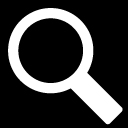
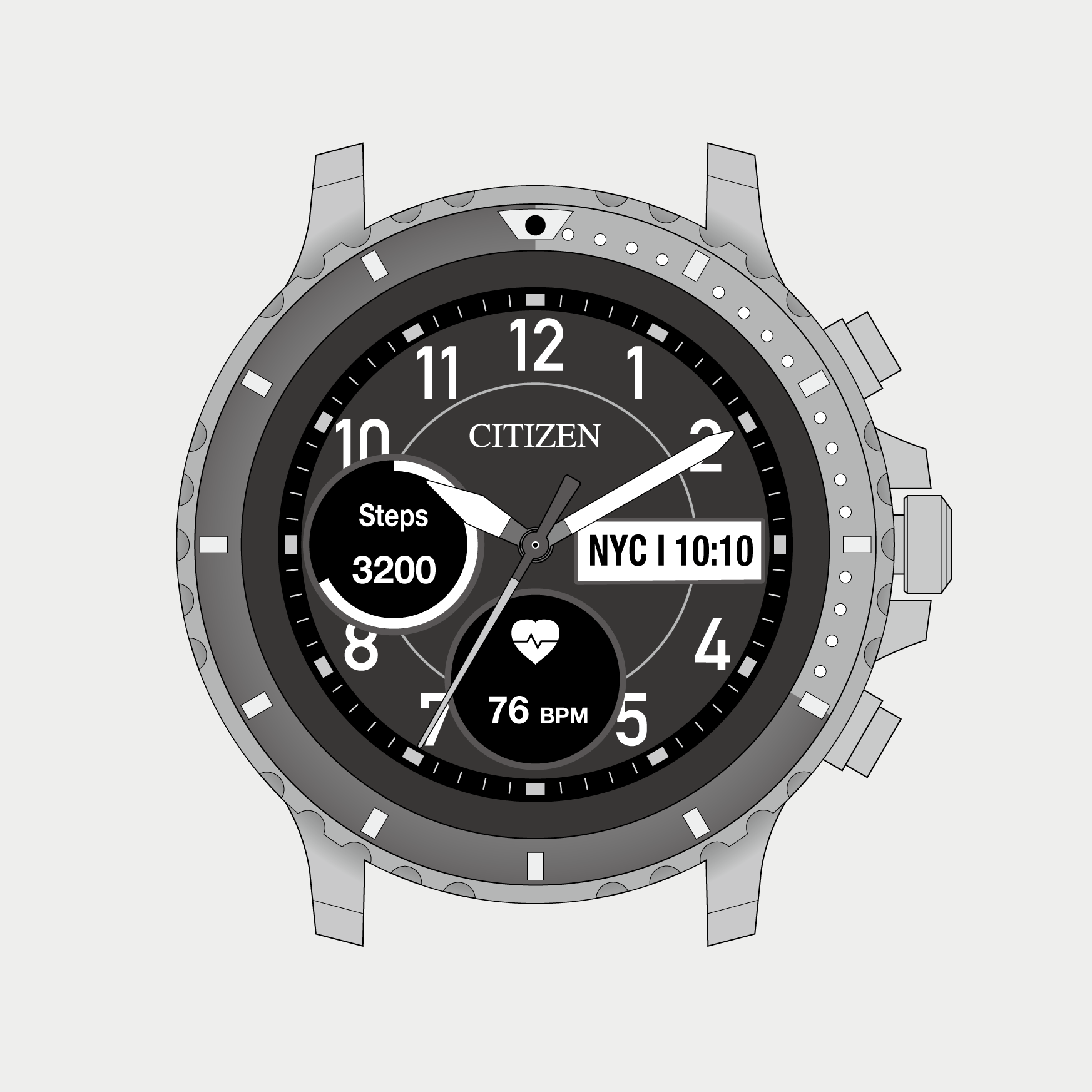
 Cal. No. P990
Cal. No. P990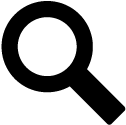 Afine la búsqueda
Afine la búsqueda